谷歌浏览器如何开启黑暗模式功能 谷歌浏览器怎么设置黑夜模式
更新时间:2023-01-05 16:08:54作者:runxin
很多用户在日常使用电脑的过程中也都非常喜欢使用谷歌浏览器来进行搜索,而在光线较暗的环境下使用电脑时,为了能够更好的保护用户眼睛视力,我们可以选择开启谷歌浏览器中自带的黑暗模式,可是谷歌浏览器如何开启黑暗模式功能呢?今天小编就来告诉大家谷歌浏览器设置黑夜模式方法。
具体方法:
1、首先我们打开谷歌浏览器,在浏览器地址栏中输入“chrome://flags”然后按下回车键。
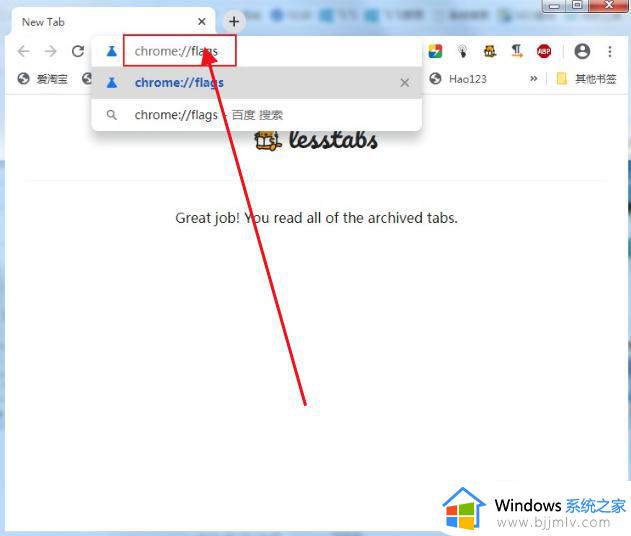
2、之后我们会进入谷歌浏览器的实验室页面,在页面左上方的搜索框中输入“enable-force-dark”进行搜索。
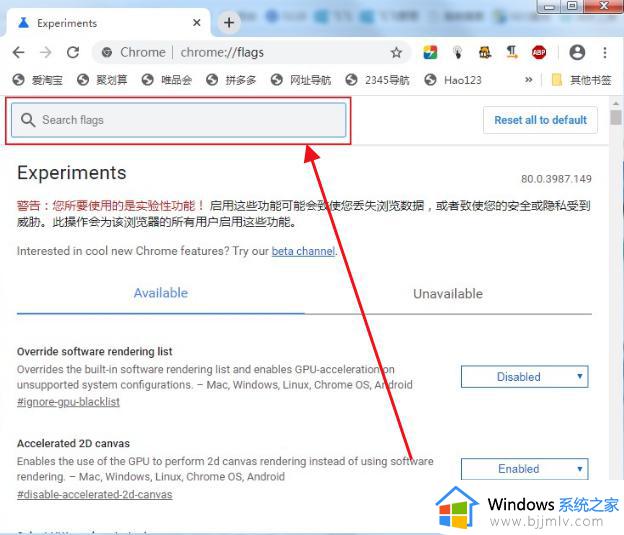
3、在搜素结果中我们可以看到“Force Dark Mode for Web Contents”这一项,点击右侧的下拉菜单选择“Enable”就可以开启暗黑模式了。
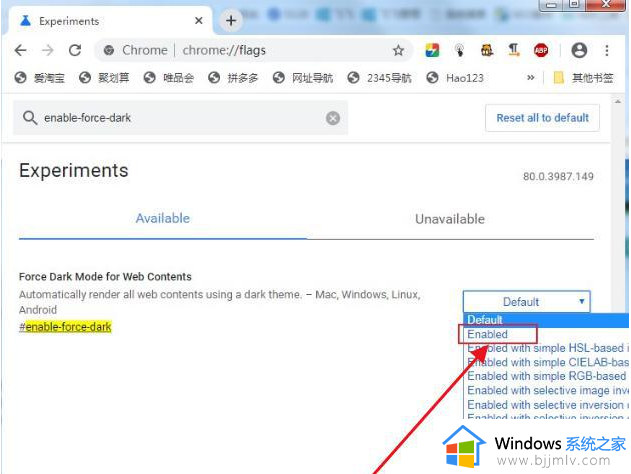
4、此时浏览器底部会弹出一个提示内容,提示我们需要重新启动浏览器才可以应用新的设置,点击“relaunch”按钮重启谷歌浏览器。
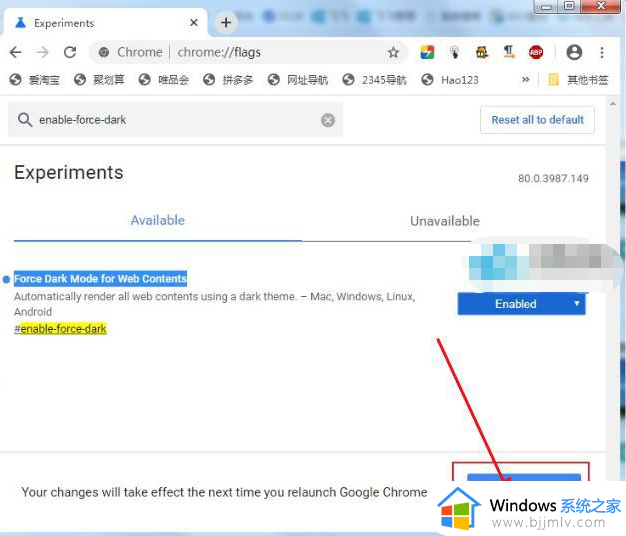
5、重启完成后谷歌浏览器已经成功变为暗黑模式了,我们打开的网页也全部被强制转换成了暗黑模式。
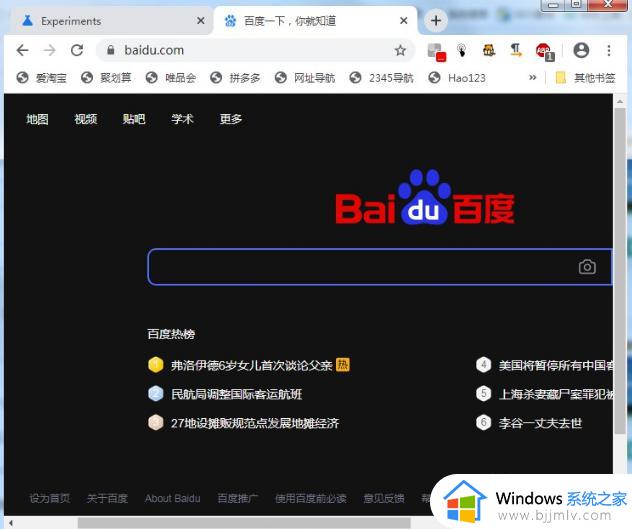
上述就是小编教大家的谷歌浏览器设置黑夜模式方法了,有需要的用户就可以根据小编的步骤进行操作了,希望能够对大家有所帮助。
谷歌浏览器如何开启黑暗模式功能 谷歌浏览器怎么设置黑夜模式相关教程
- 谷歌浏览器怎么开黑暗模式 谷歌浏览器如何设置黑夜模式
- 谷歌浏览器怎么设置打开就是无痕模式 谷歌浏览器如何开启无痕模式浏览
- 谷歌浏览器怎么分身多开 谷歌浏览器如何实现分身模式
- 谷歌浏览器怎么打开阅读模式设置 谷歌浏览器阅读模式在哪开启
- 谷歌浏览器硬件加速模式开启教程 如何在谷歌浏览器中开启硬件加速模式
- 谷歌浏览器如何开启极速模式 谷歌浏览器极速模式打开步骤
- 谷歌浏览器全屏模式怎么设置 谷歌浏览器如何设置全屏模式
- 谷歌浏览器怎么开启无痕浏览?谷歌浏览器开启无痕浏览模式教程
- 谷歌浏览器开发者模式如何打开 谷歌浏览器开发者模式打开方法
- 谷歌浏览器默认无痕模式怎样设置 谷歌浏览器默认无痕模式的打开步骤
- 惠普新电脑只有c盘没有d盘怎么办 惠普电脑只有一个C盘,如何分D盘
- 惠普电脑无法启动windows怎么办?惠普电脑无法启动系统如何 处理
- host在哪个文件夹里面 电脑hosts文件夹位置介绍
- word目录怎么生成 word目录自动生成步骤
- 惠普键盘win键怎么解锁 惠普键盘win键锁了按什么解锁
- 火绒驱动版本不匹配重启没用怎么办 火绒驱动版本不匹配重启依旧不匹配如何处理
热门推荐
电脑教程推荐
win10系统推荐